
Pressemitteilung -
Tipps zur Reparatur und Wiederherstellung von WEBP-Dateien auf Windows & Mac
Bildverlust? Dies ist heutzutage kein seltenes Thema. In diesem Beitrag auf MiniTool werden wir besprechen, wie Sie WEBP-Dateien auf Windows und Mac wiederherstellen sowie reparieren können. Wenn dies aktuell Ihr Anliegen ist, lassen Sie uns gemeinsam in den nächsten Inhalt eintauchen.
Szenarien für den Verlust von WEBP-Dateien
WEBP ist ein gängiges Dateiformat mit verlustbehafteter Kompression für Bilder. WEBP-Dateien sind kleiner als andere Formate. Allerdings sind sie genauso anfällig für Verlust wie jede andere digitale Datei. Bevor Sie mit der Wiederherstellung von WEBP-Dateien beginnen, möchten wir Ihnen die häufigsten Szenarien für deren Verlust aufzeigen.
- Unbeabsichtigtes Löschen: Dies könnte ein universelles Szenario für Datenverlust sein. Glücklicherweise können in den meisten Fällen gelöschte Dateien einfach aus dem Papierkorb oder dem Trash wiedergestellt werden.
- Gerätausfall: Ihr Computer oder andere Datenspeichergeräte können verschiedene Probleme aufweisen, die dazu führen, dass sie nicht mehr normal hochfahren. Dadurch wird Ihr Datenzugriff unmöglich. Um Dateien von einem solchen Gerät wiederherzustellen, benötigen Sie die Hilfe von sicheren Datenwiederherstellungsdiensten.
- Formatierung: Aus welchen Gründen auch immer, Ihre Dateien sind nach der Formatierung einer Festplatte verloren. Wenn Sie vergessen haben, vor dieser Operation eine Sicherung der Dateien zu erstellen, sollten Sie zunächst keine Partition neu erstellen, sondern die Dateien von der formatieren Partition wiederherstellen.
- Malware-Infektion: Malware und Viren können ebenfalls eine bedeutende Ursache für Datenverlust sein, einschließlich Ransomware, Informationsleckagen und mehr. Um schwerwiegende Ergebnisse zu vermeiden, sollten Sie genau überlegen, bevor Sie auf verdächtige Links, E-Mails oder andere unzuverlässige Elemente klicken.
- Und so weiter.
Wie man WEBP-Dateien unter Windows wiederherstellt
Nachdem wir nun die häufigsten Gründe für den Verlust von WEBP-Dateien kennen, können Sie nun Maßnahmen ergreifen, um diese wiederherzustellen. Abhängig vom Zustand der verlorenen WEBP-Dateien können Sie die verschiedenen unten beschriebenen Methoden ausprobieren. Lassen Sie uns nun mit der spezifischen Anleitung zur Dateiwiederherstellung beginnen.
#1. Wiederherstellung von WEBP-Dateien über den Papierkorb
Da gelöschte WEBP-Bilder in den Papierkorb Ihres Computers verschoben werden, könnte die Wiederherstellung über den Papierkorb der einfachste Weg sein, um WEBP-Dateien wiederzubekommen. Falls Sie die WEBP-Dateien unbewusst verloren haben, können Sie auch eine schnelle Suche im Papierkorb durchführen.
1. Öffnen Sie den Papierkorb auf Ihrem Computer.
2. Geben Sie .webp in das Suchfeld ein, und dieses Tool filtert automatisch die entsprechenden Dateien heraus. Sie können die Datei-Liste durchsehen, um zu überprüfen, ob die gewünschten Dateien hier sind.
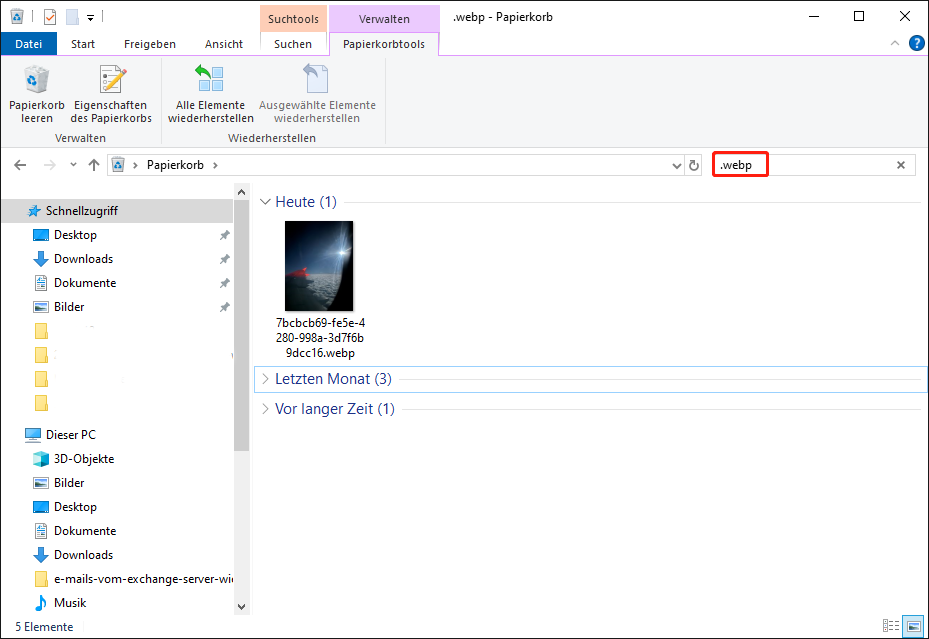
3. Klicken Sie mit der rechten Maustaste auf die Datei und wählen Sie Wiederherstellen, um sie an den ursprünglichen Speicherort zurückzuholen. Alternativ können Sie die Datei auch per Drag & Drop an einen anderen gewünschten Speicherort verschieben.
Wenn Sie die gewünschten WEBP-Dateien nicht finden können, fahren Sie mit der nächsten Methode fort.
#2. Wiederherstellung von WEBP-Dateien mit MiniTool Power Data Recovery
Die Verwendung vertrauenswürdiger Datenwiederherstellungssoftware ist eine der effizientesten Methoden, um gelöschte oder verlorene WEBP-Dateien unter Windows wiederherzustellen. Unter den zahlreichen Datenwiederherstellungs-Programmen auf dem Markt hebt sich MiniTool Power Data Recovery durch seine benutzerfreundliche Oberfläche und hohe Erfolgsquote bei der Datenwiederherstellung hervor.
Was die Fotowiederherstellung betrifft, ist diese kostenlose Datenwiederherstellungssoftware mit einer Vielzahl von Dateiformaten kompatibel, von gängigen Formaten wie PNG, JPG, GIF bis hin zu RAW- und seltenen Dateiformaten wie ARW, DNG, WEBP, CR2, TIFF und mehr. Darüber hinaus unterstützt diese Software die Datenwiederherstellung von verschiedenen Datenspeichergeräten, einschließlich USB-Laufwerken, SD-Karten, Speicherkarten, internen und externen Festplatten und mehr. Sie können die kostenlose Version dieser Software erhalten, um das Laufwerk zu scannen und WEBP-Dateien bis zu 1 GB kostenlos wiederherzustellen.

Schritt 1: Wenn Sie gelöschte WEBP-Dateien von externen Geräten wiederherstellen möchten, müssen Sie diese zuerst mit Ihrem Computer verbinden. Starten Sie das Programm, um zur Hauptoberfläche zu gelangen.
- Im Bereich Logische Laufwerke können Sie die Zielpartition auswählen, auf der die verlorenen WEBP-Dateien gespeichert waren, und auf die Schaltfläche Scannen klicken.
- Im Bereich Geräte können Sie das gesamte Laufwerk auf einmal scannen. Dies wird jedoch eine längere Scan-Dauer benötigen und eine große Anzahl von Dateien in den Ergebnissen anzeigen.
- Wenn die WEBP-Dateien auf dem Desktop gespeichert waren oder aus dem Papierkorb verloren gingen, können Sie direkt den entsprechenden Ort am unteren Rand auswählen und scannen.
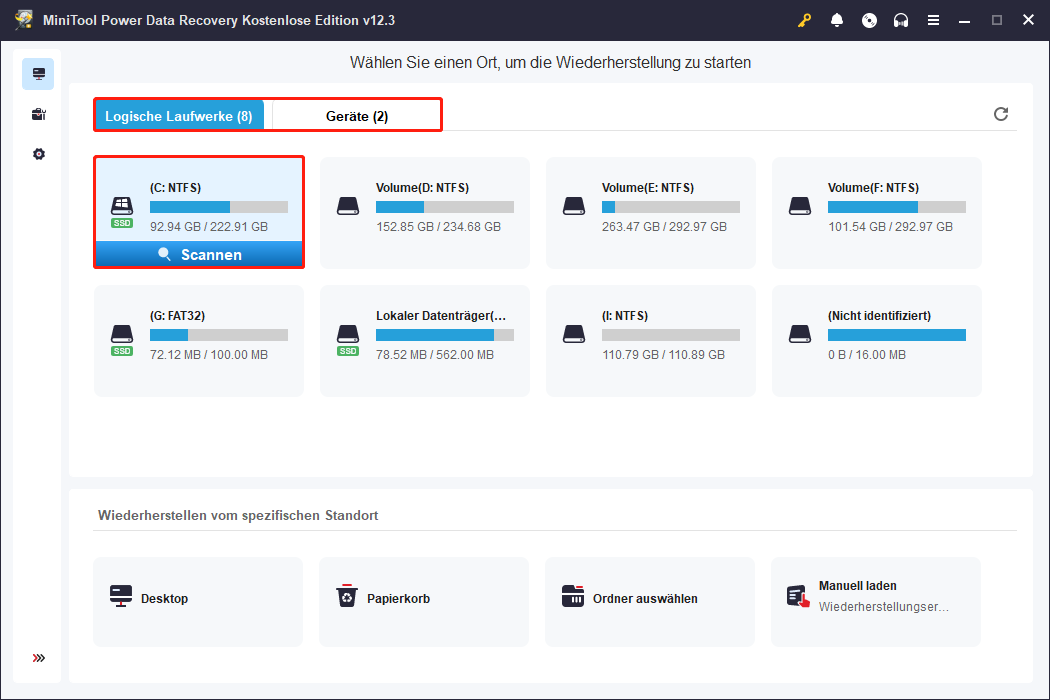
Schritt 2: Warten Sie geduldig, bis der Scan-Vorgang abgeschlossen ist, um die besten Scan-Ergebnisse zu erzielen. Auf der Ergebnis-Seite werden die Dateien nach ihrer ursprünglichen Ordnerstruktur unter dem Tab Pfad oder nach Dateitypen unter dem Tab Typ klassifiziert. Sie können die Datei-Liste durch die Auswahl eines anderen Tabs durchsuchen.
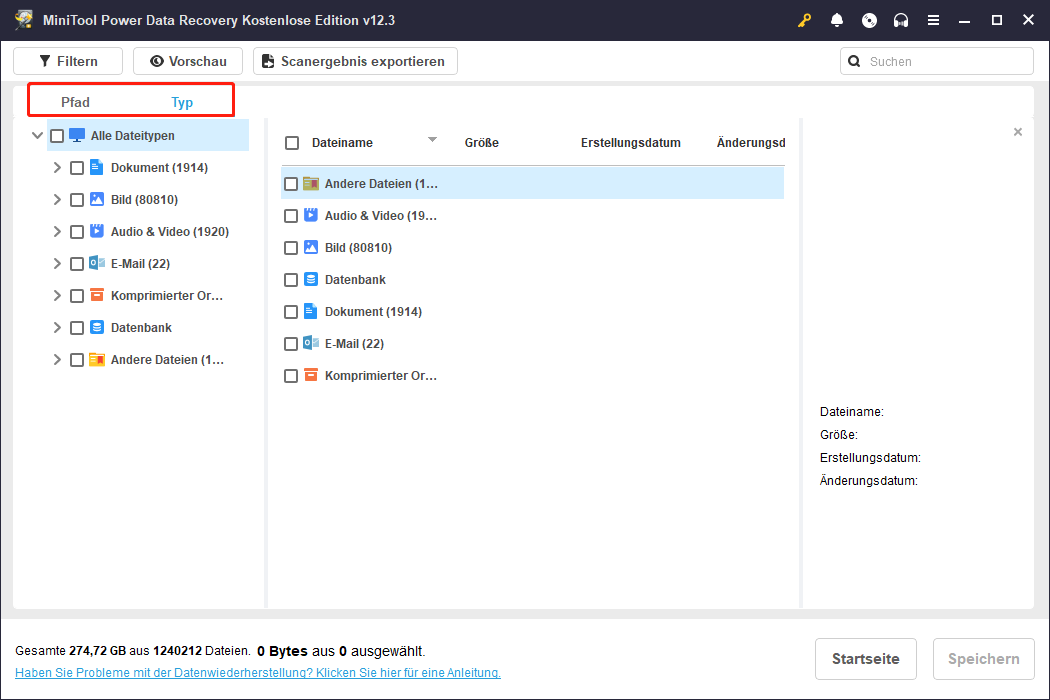
Zusätzlich ermöglicht die Funktion Filtern das Aussortieren unnötiger Dateien, indem Sie die Dateigröße, den Dateityp, die Dateikategorie und das Änderungsdatum einstellen. Um eine bestimmte Datei zu finden, können Sie ihren vollständigen oder teilweisen Dateinamen in das Suchfeld eingeben und die Eingabetaste drücken. Die Software zeigt Ihnen automatisch die passenden Dateien an.
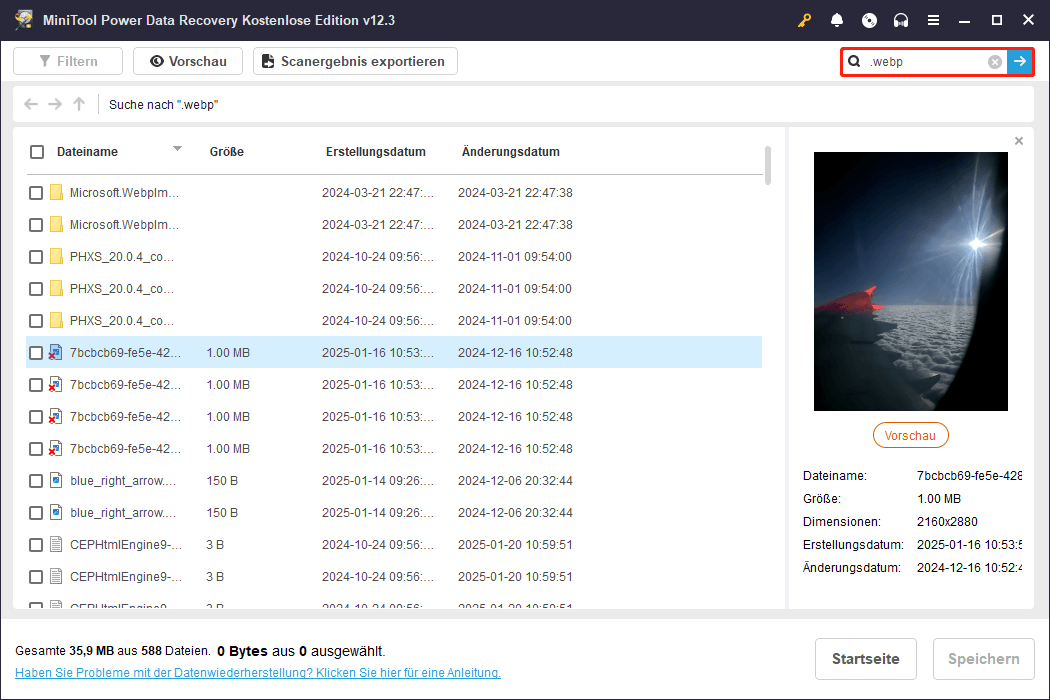
Auf der Ergebnisseite können Sie auf die Datei doppelklicken, um eine Vorschau des Inhalts anzuzeigen, einschließlich Bildern, Dokumenten, Videos, Audio und anderen Dateitypen.
Schritt 3: Sobald Sie Ihre gewünschten Dateien gefunden haben, setzen Sie Häkchen vor den Kästchen und klicken Sie auf die Schaltfläche Speichern. Es ist zu beachten, dass die wiederhergestellten Dateien nicht am ursprünglichen Speicherort gespeichert werden sollten. Das Speichern der Daten am ursprünglichen Speicherort könnte zu einer Datenüberschreibung führen, was die WEBP-Datenwiederherstellung scheitern lassen könnte.
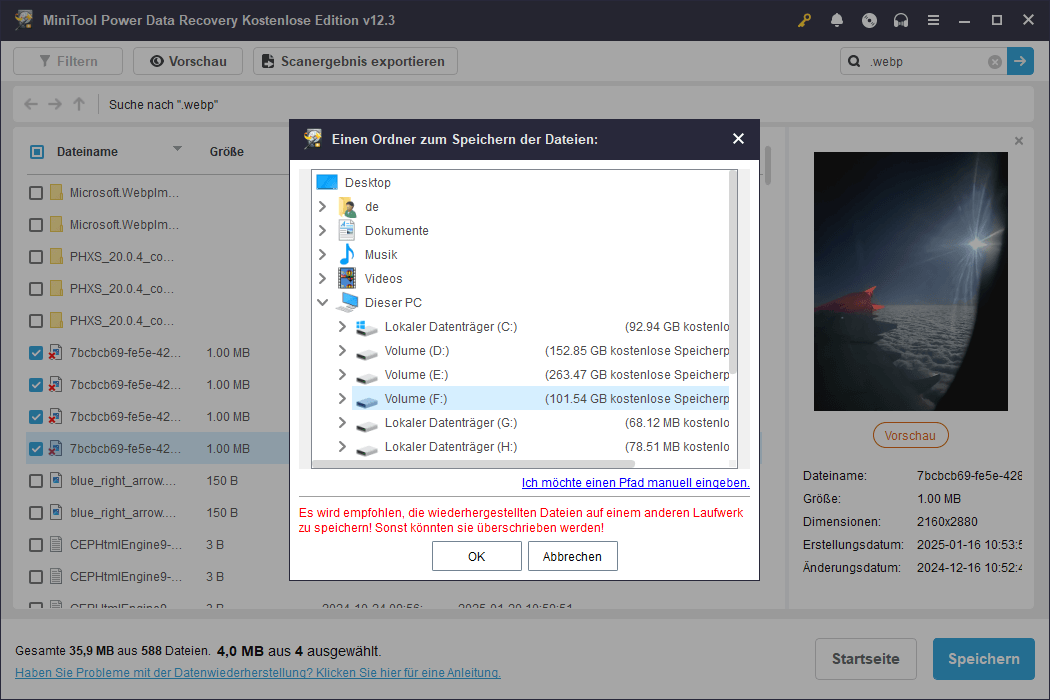
Das ist alles, was Sie über die Wiederherstellung von WEBP-Dateien mit MiniTool Power Data Recovery wissen müssen. Es sollte erwähnt werden, dass die kostenlose Version nur 1 GB an kostenloser Datenwiederherstellungskapazität bietet. Wenn Sie Dateien größer als 1 GB wiederherstellen müssen, benötigen Sie eine Premium-Version, um den gesamten Prozess abzuschließen.
#3. Wiederherstellung von WEBP-Dateien aus Backup-Dateien
Wenn Sie Sicherungskopien Ihrer Dateien haben, könnte der WEBP-Bilder-Wiederherstellungsprozess viel einfacher sein. Aufgrund der verschiedenen Sicherungsmethoden erfordert die Wiederherstellung verlorener WEBP-Bilder aus Sicherungsdateien unterschiedliche Vorgehensweisen.
- Dateien auf externen Geräten gesichert: Wenn Sie Sicherungsdateien auf externen Geräten gespeichert haben, verbinden Sie das Gerät mit dem Computer und ziehen Sie die Dateien per Drag & Drop auf den Computer oder an einen anderen bevorzugten Speicherort.
- Dateien mit Cloud-Speicher gesichert: Wenn Sie Ihre Dateien mit Cloud-Speicher wie OneDrive, Google Drive usw. gesichert haben, melden Sie sich bei Ihrem Konto im Cloud-Speicher an, um die Ziel-WEBP-Datei zu finden und lokal herunterzuladen.
- Dateien mit Windows-eigenen Tools gesichert: Möglicherweise haben Sie einige Windows-interne Tools zur Datensicherung verwendet, wie die Dateihistorie und die Windows 7 Backup & Restore-Option. Verschiedene Tools erfordern unterschiedliche Schritte zur Wiederherstellung verlorener Dateien. Lesen Sie diesen Beitrag sorgfältig durch, um die Wiederherstellung von WEBP-Dateien mit Backup & Restore (Windows 7) zu erlernen.

Links
- Tipps zur Reparatur und Wiederherstellung von WEBP-Dateien auf Windows & Mac
- Wie man die Datenwiederherstellung von Linux Ext4 unter Windows mühelos durchführt
- FLAC-Audiodateiwiederherstellung: Ein vollständiger Leitfaden zur Wiederherstellung und Reparatur
- Wie man Daten von der TF-Karte wiederherstellt? Erfahren Sie mehr in diesem Leitfaden
- Tech-Savvy Leitfaden: FLV-Dateien sicher reparieren und wiederherstellen
Themen
Kategorien
MiniTool® Software Ltd. ist ein professionelles Software-Entwicklungsunternehmen und stellt den Kunden komplette Business-Softwarelösungen zur Verfügung. Die Bereiche fassen Datenwiederherstellung, Datenträgerverwaltung, Datensicherheit und den bei den Leuten aus aller Welt immer beliebteren YouTube-Downloader sowie Videos-Bearbeiter. Bis heute haben unsere Anwendungen weltweit schon über 40 Millionen Downloads erreicht. Unsere Innovationstechnologie und ausgebildeten Mitarbeiter machen ihre Beiträge für Ihre Datensicherheit und -integrität.





